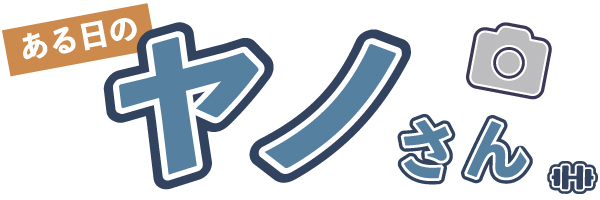クリエーターPCを組み立ててから必要なソフトをインストールして快適に使えていたのですが、最近トラブルが起こりました。
僕は撮影した写真をプリントもするのですが、MacからWindowsに変えてからプリントの色ズレが起こるようになりました。
じつはこの手の問題ってWindows10→Macに変えた人の例ならネットで見つかるのですが、MacからWindows10に乗り換える人って少ないのか、あまり情報がないんですよね~
しかも写真をプリントしようなんて人も少数なのでなおさらです(^0^;)
モニターで表示している写真の色と仕上がるプリントの色がズレていると、直すために現像をしなおさなければなりませんし、インク代もかさんできます。
そのため写真をプリントする人にとっては一刻も早く解決しなければならない問題です。
すみません!!
プリンタのカラーマネジメントをしていた当時、色が再現できているか評価するための画像を僕に著作権のない画像を使って評価していました。
そのため前提と結果の部分の写真の掲載(モニターと「色があっていない」「色が合った」)を止めました。
いつもより画像もなく説得力の欠ける記事になってしまいましたが、僕の体験談として書いたので僕と同じようにカラーマネジメントをしたのにプリントとモニターの色があっていなくて悩んでいる方の参考になれば幸いです。
現状の説明
現状ではiMacとEIZOのCG2730の2つのモニターとEPSONのプリンタ-SC-PX5VIIをそれぞれキャリブレーションツールで色合わせをしていました。(CG2730は製品自体に内蔵されたキャリブレーションセンサーでカラーマネジメントをしています)
前環境の構成ではプリントしても色ズレがなかったのですが、パソコンをWindowsに変えて明らかな色ズレが発生しました。
調べてみると、Macでは細かい設定などしなくてもポイントさえ押さえておけばプリントの色ズレなんて起こらなかったのですが、Windowsでは気をつける箇所がありました。
- プリンタープロパティで自動色補正をオフにする。
- モノクロ写真のプリント時もICCプロファイルはカラー写真用のプロファイルを使う。
- 印刷プレビューはプリンタードライバの不具合で、そもそも色が合わない。
モニターとプリントの色合わせのやり方については「イチからわかる本格写真プリント」という本に詳しく載っていますし、キャリブレーションのやり方についてはi1studioというソフトの指示通りに行えばできるので、ここでは割愛します。
カラーマネジメントをしたのに色がズレている時のチェックすべきポイント
基本的なキャリブレーションをして色がズレてしまう場合、考えられる要因としては、プリンターが目詰まりしている。
もしくは正しくICCプロファイルが作られていないといったことが考えられます。
僕もこういった基本的なことができているか確認したのですが症状が改善されませんでした。
プリンタープロパティで自動色補正をオフにする。
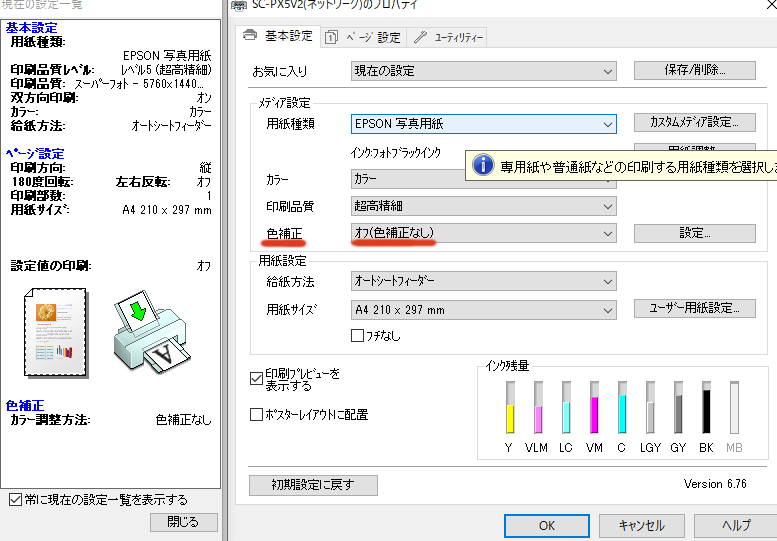
モニターで表示している色に合わせてプリントする場合、MacでもWindowsでもプリンターのカラー補正をオフにする必要があります。
Macの場合はPhotoshop側でカラー処理の項目を「Photoshopによるカラー管理」を選ぶだけでよかったのですが、Windowsの場合はさらにプリンタープロパティからカラー補正をオフにする必要があります。
僕の記憶ではMacのプリンタープロパティで、この設定項目もないのでうっかり忘れていたんですよね(^0^;)(もしくはMacでも設定をやっていたけど、やったこと事態を忘れている;;)
忘れがちなポイントなのでMacからWindowsに乗り換えたユーザーのみなさん、やっておきましょう。
印刷プレビューはプリンタードライバ側の不具合で、そもそも色が合わない。
Photoshopで印刷をする際に印刷プレビューで色が極端にマゼンタかぶりしていました。
これも初めはプリントしたときに色が合わない原因かと思ってあせりました。
起こると考えられる原因が2つあって
ひとつはプリンターのICCプロファイルがきちんと作られていなかった。
もうひとつはプリンターに不具合があるか??
といった原因があると仮説して考えました。
それを踏まえた上でエプソンに問い合わせてみるとビンゴでした。
エプソンのカスタマーの人いわく
「印刷プレビューで色が正しく表示されていないのは把握していて、現状では写真の印刷される位置などが正しいかを判断するために使ってほしい」とのことでした。
つまり印刷プレビューで正しい色が表示されないのがデフォルトでプリントの色がズレる原因とは関係がないことがわかったので、現在でもほったらかしにしております。
モノクロ写真のプリント時もICCプロファイルはカラー写真用のプロファイルを使う。
プリンタープロパティで自動色補正をオフにすることでカラー写真の色が合うようになったのですが、モノクロ写真のトーニングを加えてセピア色の写真とかを作ろうとすると色が合わないといった問題が起こりました。
まぁ、これについては僕のカラーマネジメントに対する知識が乏しかったことをはじめにお伝えいたします。
何があったかというと、プリンターのキャリブレーションをするi1studioというソフトにはカラー印刷とモノクロ印刷という項目があるんですね。
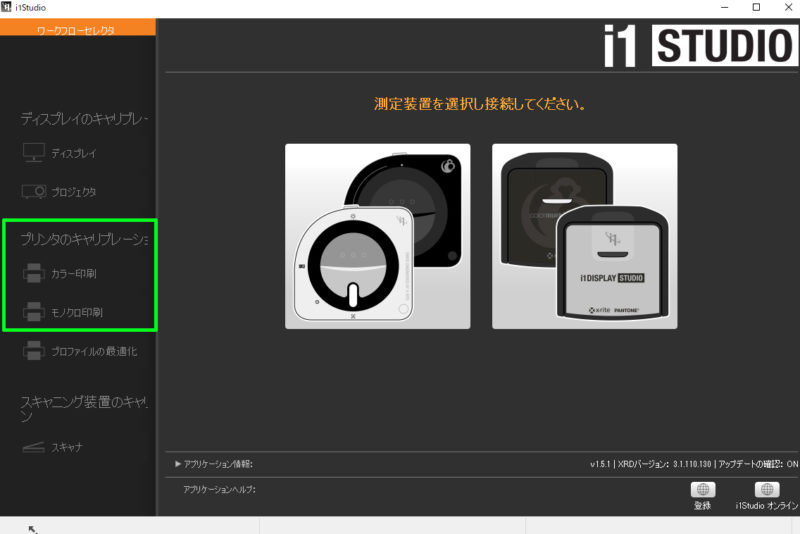
これだけパッと見るとカラー印刷用のプロファイルを作る項目、モノクロ写真用のプロファイルを作る項目みたいな感じで思っていたんですが…
それをi1studioを販売しているメーカーのx-riteに問い合わせてみると、なんとこのモノクロ印刷という項目はモノクロ写真のデータをモノクロ写真で印刷するためのものではなく、カラー写真のデータをモノクロ写真に自動的に変換して印刷するものだったんですね。
チョット何を言っているのか、わからないですよね(^^;;
ようするにデジカメやスマホのカメラについているモノクロモードと同じで、撮影した写真を自動でモノクロ写真にしてくれると同じように、カラー写真のデータをモノクロで印刷してくれるというもので、モノクロ写真のデータをモノクロで印刷して色や階調を合わせるためのものではなかったんです。
そりゃ~色が合うわけないんですよ!(笑)
ちなみにx-riteのホームページでモノクロプロファイルについては
モノクロモジュールは、カラープリントと同様のスマートで再現性の高いプロファイル作成技術を採用。モノクロプリントに最良の品質を確保し、スムーズな出力とハイライト/シャドーの詳細を提供します。
参考:x-rite公式ページ
というふうに書かれていて、僕のようにカラーマネジメントについて理解が浅い人は、間違って使ってしまうと思うので、この辺はしっかり明記してほしかったですね。
結論をいうと、僕と同じようにモノクロ写真のデータを作ってから印刷する人はカラー写真用に作ったICCプロファイルを使えばモノクロ写真も色が一致します。
ICCプロファイルの保存名を日本語でつけている
これもx-riteのスタッフさんにお問い合わせしたときに色がズレてしまう原因がしぼりきれていないこともあって
「色がズレる原因として思いあたることってありますか??」
と質問ところ「ICCプロファイルを保存したときの名前を日本語でつけてませんか??」とズバリ言われて
そのときのICCプロファイルの名前が「印刷用紙の名前+日付」とバッチリ日本語で保存していました。(^^;;
ICCプロファイルの保存名を日本語でつけているとプリントの色が合わないことがあるみたいです。
理由はICCプロファイルの規格が国際規格のため、半角英数字で名前をつけて保存をしないと色が合わない原因になるみたいです。
もう、それを聞いた直後にICCプロファイルだけでなく、モニターのキャリブレーションしたときのプロファイルの名前も半角英数字で保存しました。
いがいな所に落とし穴ってありますよね(^^;;
奮闘した結果
2日ほど奮闘した結果、いまでは色も一致してプリントすることができました。
この手の問題は考えられる原因を書き出して、ひとつひとつトラブルシューティングして潰していくしかないので、僕のように問題が発生した場合は参考にしてみてください。